1、选择插入的艺术字
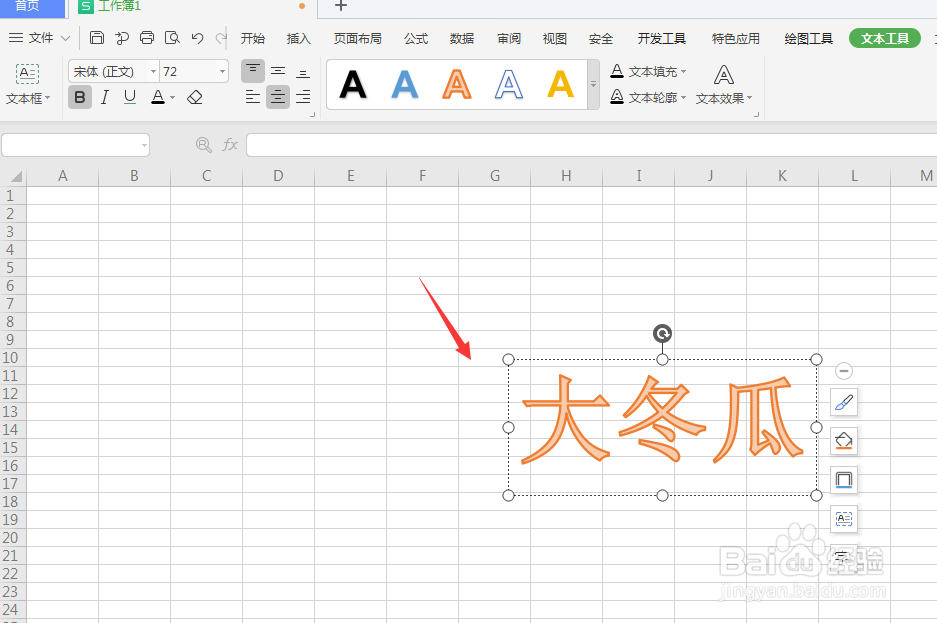
2、然后打开属性栏中的【文本效果】-【更多设置】
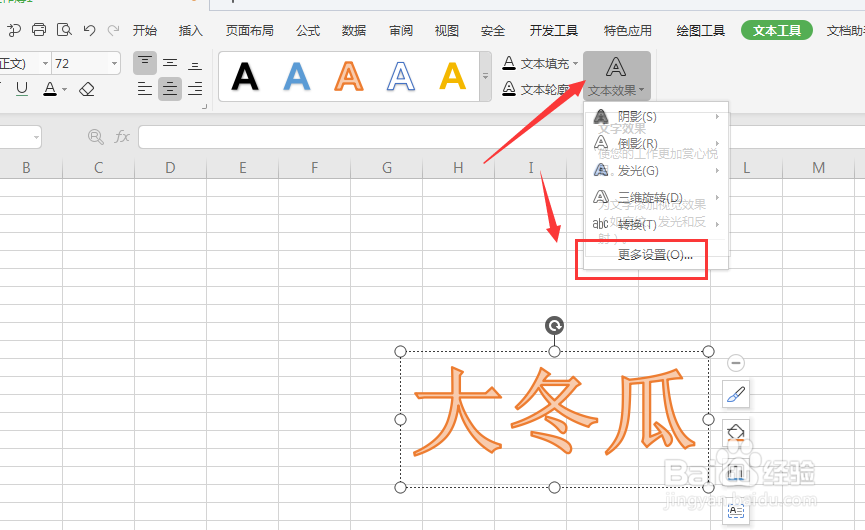
3、打开右侧属性栏,选择如图的【形状选项】-【填充线条】

4、在下方填充属性栏中,选择渐变填充样式属性
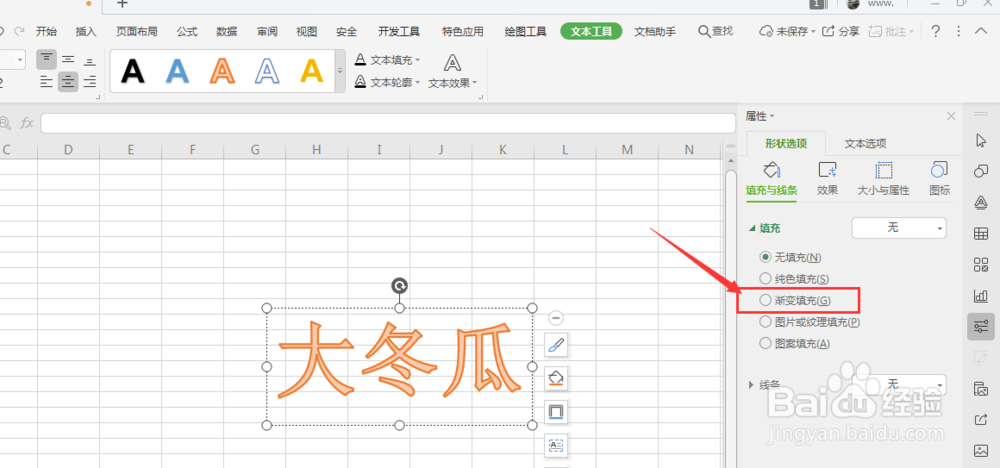
5、选择渐变后,就会给艺术字添加上渐变底色颜色,如图
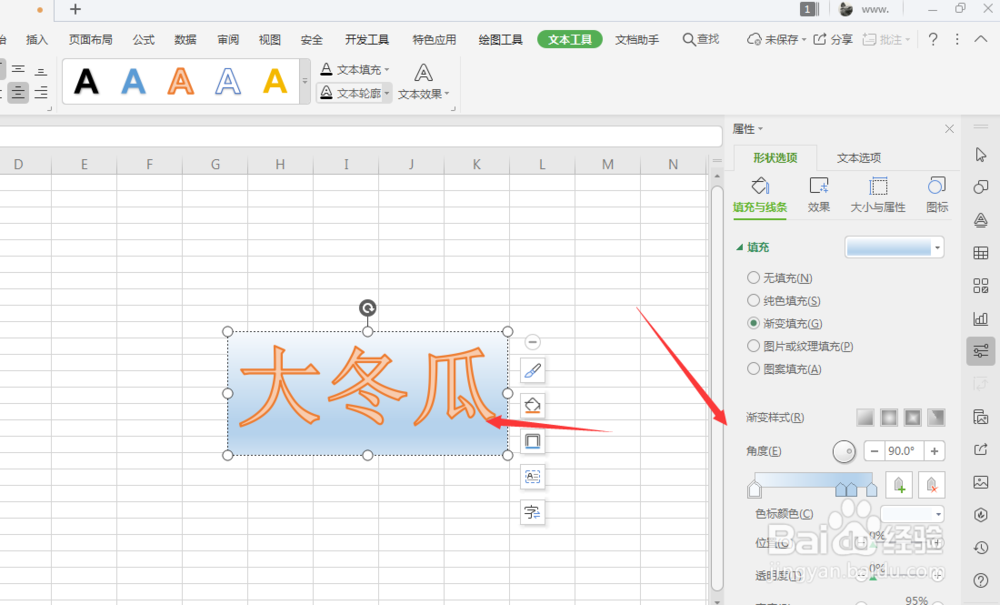
6、打开下方颜色面板,更改当前渐变颜色

7、总结1.选择插入的艺术字2.然后打开属性栏中的【文本效果】-【更多设置】3.打开右侧属性栏,选择如图的田肖倦娄【形状选项】-【填充线条】4.在下方填充属性栏中,选择渐变填充样式属性5.选择渐变后,就会给艺术字添加上渐变底色颜色,如图6.打开下方颜色面板,更改当前渐变颜色
